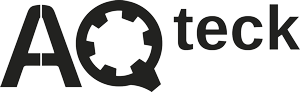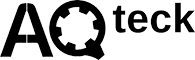- Каталог
- Вимірювачі-регулятори
- Пристрої контролю та керування
- Програмовані реле
- Програмовані логічні контролери
- Сенсорні панельні контролери
- Панелі оператора
- Модулі вводу/виводу
- Пристрої зв'язку
- Привідна техніка
- Блоки живлення та пристрої комутації
- Датчики
- Програмне забезпечення
- Архів продукції
- Електротехнічне обладнання Meyertec
- Про компанію
- OwenCloud
- Заходи
- Каталог проектів
- Галузеві рішення
- Партнери
- Сертифіковані системні інтегратори
- ФОП Знайдюк В.Г.
- ФОП Чікішев П. С.
- Інтелектуальні технологічні рішення
- ПП «Терфер»
- НВФ «АНТ Электронікс»
- ТОВ "ТПК "Теплотерм"
- ТОВ «РАЙЗ ІНЖИНІРИНГ»
- ТОВ «Електротехмаш»
- ТОВ «Технології Енергосистем України»
- Дніпропетровський інженерно-технічний центр «Контакт»
- ТОВ НПП «Центр Електромеханічної Діагностики»
- «ПромАвтоматика Вінниця»
- Дилери
- Сертифіковані системні інтегратори
- Підтримка
- Контрактне виробництво
- Каталог
- Прайс-лист
Тел: +38 (057) 720-91-19 Email: sales@aqteck.com.ua; support@aqteck.com.ua Viber
(тільки текстові повідомлення)
61153, м. Харків, вул. Гвардійців Широнінців, 3А
0-800-21-01-96
ПЛК323. Програмований логічний контролер
ПЛК323. Програмований логічний контролер

ЗНЯТО З ВИРОБНИЦТВА
Рекомендується до використання
- Для побудови автоматизованих систем контролю та обліку енергоресурсів (АСКОЕ)
- Для створення систем телеметрії
- Для створення пристроїв збирання та передавання даних (ПЗПД)
- Для об'єднання пристроїв з різними протоколами /інтерфейсами зв'язку в єдину мережу
Загальні запитання
1. Які протоколи підтримує ПЛК323?
Перелік протоколів, які підтримуються, зазначено у таблиці 1.1 та 1.2.
Таблиця 1.1 – основні протоколи передавання даних.
| Протокол | Інтерфейс | Принцип організації |
| Modbus RTU | RS-485/RS-232 | Через конфігурація |
| Modbus ASCII | RS-485/RS-232 | Через бібліотеку |
| ОВЕН | RS-485/RS-232 | Через бібліотеку |
| Modbus TCP | Ethernet | Через конфігурація |
Таблиця 1.2 – допоміжні протоколи передавання даних.
| Протокол | Інтерфейс | Принцип організації |
| Gateway TCP-IP | Ethernet | Службовий
|
| UDP-IP | Ethernet | |
| Codesys Network Variables (over UDP) | Ethernet | |
| ICMP | Ethernet | |
| DHCP- клієнт | Ethernet | |
| DNS-клієнт | Ethernet | |
| Http | Ethernet |
Також контролер підтримує роботу з нестандартними протоколами обміну.
2. Які програми можливо використовувати для підмикання до файлової системи/керування файловою системою ПЛК323?
До файлової системи ПЛК можливо підімкнутися за допомогою клієнтів, які працюють за протоколом SCP.
Пропонується використовувати наступне ПЗ (постачається у комплекті на диску):
- WinSCP (з графічною оболонкою)
Для підмикання до ПЛК необхідно вказати IP адресу, логін root та вибрати тип підмикання SCP. Поле пароль залишити не заповненим (див. рис. 2.1).
 |
| Рисунок 2.1 – Вікно налаштування підмикань WinSCP. |
- PuTTY (з термінальною оболонкою)
Для підмикання до ПЛК необхідно вказати IP адресу , вибрати тип підмикання SSH (див. рис. 2.2).
 |
| Рисунок 2.2 – Вікно налаштування підмикань PuTTY. |
У вікні, що відкрилося, у полі login as ввести root, поле пароль залишити не заповненим .
3. Як визначити версію прошивки ПЛК323?
PuTTY:
виконайте команду: cat /etc/RELEASE (рис. 3.1)
 |
| Рисунок 3.1 – Термінал програми PuTTY. |
WinSCP:
У каталозі /etc/ відкрити на перегляд файл RELEASE.
 |
| Рисунок 3.2 – Вікно перегляду версії прошивки ПЛК323 у WinSCP. |
CОDESYS
4. Як визначити версію використовуваного target-файлу ПЛК323?
Для визначення поточної версії target-файлу в CODESYS необхідно:
у вікні Пристрої вибрати Device та у вікні, яке відкрилося, вибрати вкладку Інформація (Information). У графі Версія (Version) буде вказана версія використовуваного target-файлу (рис. 4).
 |
| Рисунок 4 – Вікно перегляду версії target у CODESYS. |
5. Яку версію компілятора та профілю візуалізації CОDESYS рекомендується використовувати при програмуванні ПЛК323?
Для вибору версії компілятора та профілю візуалізації необхідно виконати операцію «Проект – Установки проекту» (Project – Project Settings). У вікні, яке відкрилося, вибрати відповідні пункти (див. рис. 5.1 та 5.2).
 |  |
| Рисунок 5.1 – Вікно вибору версії компілятора | Рисунок 5.2 – Вікно вибору версії профілю візуалізації |
Версію компілятора та профілю візуалізації необхідно вибирати за версією використовуваного target-файлу ПЛК323.
Тобто, при використанні target версії 3.5.0.40 необхідно виставить компілятор версії 3.5.0.40 та версію профілю візуалізації CODESYS V3.5 Patch 4 відповідно.
6. Яка нумерація портів у SysCom (CОDESYS)?
| RS-232 | – | COM2 |
| GSM-модем | – | COM3 |
| 1й RS-485 | – | COM4 |
| 2й RS-485 | – | COM5 |
 |
| Рисунок 6 – Нумерація портів ПЛК323 |
7. Як керувати входами/виходами через CОDESYS?
Для керування входами/виходами ПЛК323, слід використовувати модуль Owen: Internal, вкладка Співвіднесення входів/виходів (I/O Mapping) (рис. 7).
 |
| Рисунок 7 – Вікно співвіднесення входів-виходів ПЛК323. |
8. Як активувати модем в CОDESYS?
Активація модему в CODESYS виконується або через конфігурацію Owen: Internal, або при за допомогою бібліотеки PLC323.
Для активації вбудованого модему ПЛК323 в CODESYS, через конфігурацію Owen: Internal необхідно змінній GSM_Power надати значення TRUE (рис. 8.1)
 |
| Рисунок 8.1 – Вікно конфігурування області введення-виведення ПЛК323 |
У випадку, якщо модем активовано успішно, змінна стану модема GSM_Status, матиме значення False (рис. 8.2).
 |
| Рисунок 8.2 – Активація модему. |
Для деактивації модему необхідно зміннійGSM_Power надати значення False, при цьому змінна стану модему GSM_Status, матиме значення True (див. рис. 8.3).
 |
| Рисунок 8.3 – Деактивація модему. |
9. Після завантаження проекту у контролер, змінні не оновлюються та висвічуються сірим (рис. 9):
 |
| Рисунок 9 – Область оновлення вихідних змінних. |
Для опитування змінних необхідне виконання однієї умови:
- виклик змінної у програмі;
- встановлення галочки "Завжди оновлювати змінні" у модулі введення-виведення.
Увага: при керування модемом за допомогою бібліотеки PLC323 галочку «Завжди оновлювати змінні» необхідно видалити.
Linux
10. Як виконати активацію/деактивацію модему через Linux?
Створити папку Modem у директорії /mnt/ufs/etc та скопіювати туди файли StartModem.sh та StopModem.sh (за допомогою програми WinSCP).
Для активації модему необхідно виконати команду
sh /mnt/ufs/etc/Modem/StartModem.sh
Для деактивації модему необхідно виконати команду
sh /mnt/ufs/etc/Modem/StopModem.sh
11. Як налаштувати та активувати GPRS через Linux?
Крок 1.
Скопіювати файли name.gprs.wc, name.gprs.chat, name.gprs у каталог /mnt/ufs/etc/ppp/peers на ПЛК323 (за допомогою програми WinSCP).
Крок 2.
Надати ім'я підмиканню, замінивши name у назві файлів на необхідне.
Наприклад:
name.gprs.wc => mts.gprs.wc
name.gprs.chat => mts.gprs.wc
name.gprs => mts.gprs.wc
Крок 3.
У файлі name.gprs.chat указати точку доступу за налаштуваннями оператора.
Крок 4.
У файлі mts.gprs зазначити ім'я підмикання.
Крок 5.
Виконати активацію модему (див. п.10).
Крок 6.
Запустити через термінал команду активації GPRS:
/usr/sbin/pppd call Ім'я_підмикання.gprs &
У ввімкненому GPRS режимі у ПЛК323 з'являється інтерфейс ppp0.
Для перевірки наявності інтерфейсу ppp0 (рис.11) слід набрати команду:
/sbin/ifconfig
 |
| Рисунок 11 – Параметри інтерфейсу ppp0 ПЛК323. |
Крок 7.
Для деактивації модему необхідно виконати команду
killall pppd
12. Чи є приклади роботи із входами-виходами, внутрішніми змінними у Linux?
На сьогодні пропонується скористуватися прикладами /mnt/ufs/root/test/plc323_testbench.sh